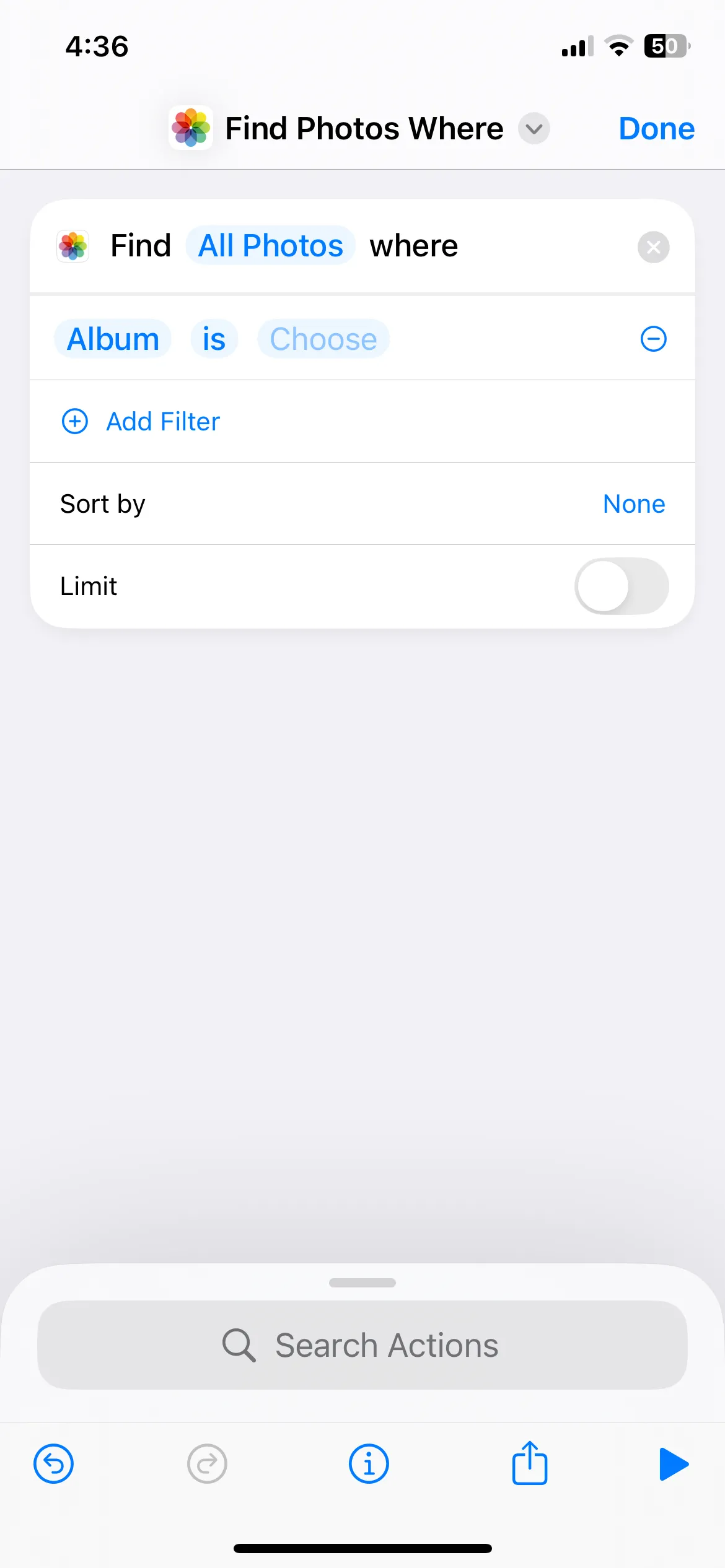Việc đánh mất điện thoại có thể là một cơn ác mộng, và mọi biện pháp phòng ngừa đều đáng giá để giúp bạn tìm lại thiết bị của mình. Ngoài việc kích hoạt tính năng “Tìm thiết bị của tôi” (Find My Device), bạn có thể thiết lập một quy trình tự động thông minh (Smart Routine) trên điện thoại Samsung Galaxy để dễ dàng định vị thiết bị ngay cả khi nó không có kết nối internet.
Lợi ích của Quy trình Tự động này trong việc Theo dõi Điện thoại Samsung bị Mất
Mặc dù bạn có thể theo dõi điện thoại Galaxy bị mất thông qua SmartThings Find của Samsung và Google Find My Device, cả hai dịch vụ này đều yêu cầu điện thoại của bạn phải kết nối internet để theo dõi một cách liền mạch. Do đó, nếu bạn mất điện thoại Samsung khi Wi-Fi và dữ liệu di động đều bị tắt, việc tìm lại thiết bị có thể trở nên cực kỳ khó khăn. Nhưng sẽ thế nào nếu một tin nhắn văn bản đơn giản có thể đưa nó trở lại trạng thái trực tuyến ngay lập tức?
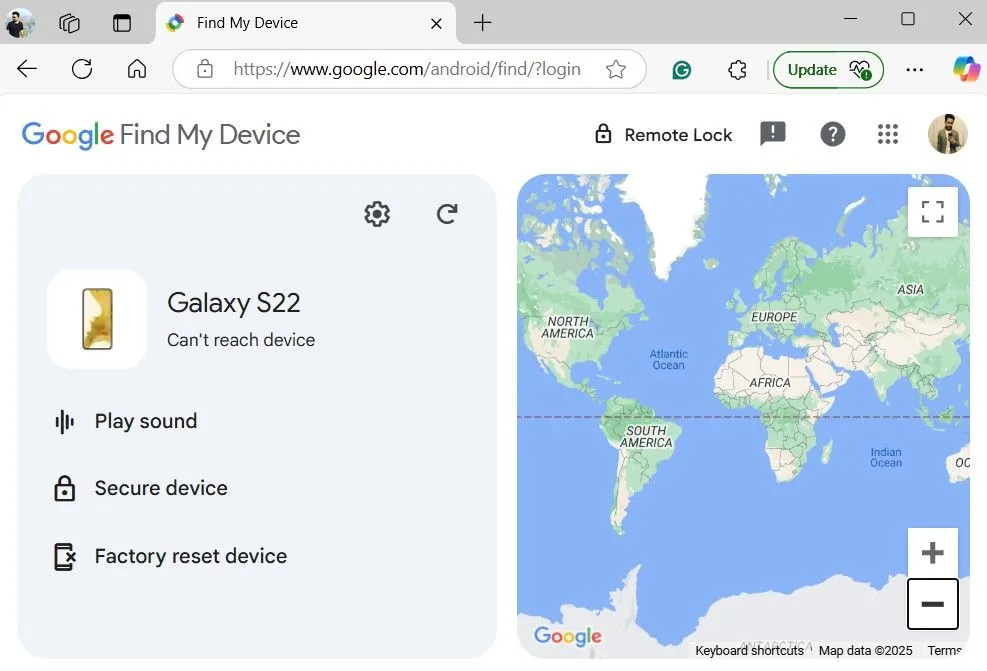 Lỗi không thể kết nối thiết bị trên Google Find My Device khi điện thoại Samsung mất mạng
Lỗi không thể kết nối thiết bị trên Google Find My Device khi điện thoại Samsung mất mạng
Một người dùng Reddit có tên geezy87 đã chia sẻ một quy trình tự động thông minh có thể cực kỳ hữu ích trong những trường hợp như vậy. Với sự trợ giúp của tính năng “Chế độ và Quy trình” (Modes and Routines) trên điện thoại Samsung, bạn có thể thiết lập một tự động hóa giúp điện thoại của mình có thể theo dõi được.
Ý tưởng rất đơn giản: bằng cách gửi một từ khóa cụ thể qua tin nhắn văn bản, bạn có thể kích hoạt một loạt các hành động tự động – như bật dữ liệu di động, Wi-Fi, dịch vụ định vị và chế độ tiết kiệm pin – từ xa trên điện thoại Samsung của mình.
Nếu điện thoại Samsung của bạn bị đánh cắp, kẻ trộm có thể tháo thẻ SIM và ngăn chặn các hành động này thực thi. Đó là lý do tại sao điều quan trọng là phải hành động nhanh chóng trong những tình huống như vậy. Ngoài ra, bạn có thể cân nhắc chuyển sang sử dụng eSIM để loại bỏ hoàn toàn rủi ro này.
Việc bật internet và định vị có thể giúp bạn theo dõi điện thoại Samsung bằng SmartThings Find hoặc Google Find My Device, trong khi bật chế độ tiết kiệm pin sẽ giúp kéo dài thời lượng pin của thiết bị. Đây là một quy trình đơn giản nhưng có thể là “vị cứu tinh” nếu bạn chẳng may làm mất điện thoại khi internet bị tắt.
Hướng Dẫn Chi Tiết Thiết Lập Quy Trình Tìm Điện Thoại Samsung
Giờ đây, khi bạn đã hiểu cách thức hoạt động của quy trình này, hãy cùng thiết lập nó trên điện thoại Samsung của bạn:
- Mở ứng dụng Cài đặt (Settings) và chọn Chế độ và Quy trình (Modes and Routines).
- Chuyển sang tab Quy trình (Routines) và chạm vào biểu tượng dấu cộng (+) ở trên cùng để tạo một quy trình mới.
- Trong phần “Nếu” (If), chạm vào biểu tượng dấu cộng (+) để thêm một điều kiện kích hoạt.
- Cuộn xuống phần Sự kiện (Event) và chọn Tin nhắn nhận được (Message received).
- Đặt Người gửi là Bất kỳ ai (Anyone) và chọn Tin nhắn có từ khóa cụ thể (Message with specific keyword).
- Chọn tùy chọn Khi tất cả các từ khóa được tìm thấy (When all keywords are found) và nhập một từ khóa như “Phone Tracking” hoặc một từ khóa tương tự, dễ nhớ và không dễ bị đoán.
- Chạm vào biểu tượng dấu cộng (+) để thêm từ khóa và nhấn Hoàn tất (Done).
- Tiếp theo, chạm vào biểu tượng dấu cộng (+) trong phần “Thì” (Then) để chỉ định những gì điện thoại của bạn nên làm.
- Vào Tất cả hành động (All actions) > Đóng ứng dụng (Close an app), chọn Tất cả (All) và chạm Hoàn tất (Done).
- Chạm Thêm hành động (Add action) > Tất cả hành động (All actions) > Chế độ âm thanh và âm lượng (Sound mode and volume). Sau đó, chọn Âm thanh (Sound) và đặt mức âm lượng Nhạc chuông (Ringtone), Thông báo (Notifications), và Hệ thống (System) lên 100. Sau đó, chạm Hoàn tất (Done).
- Tương tự, thiết lập các hành động để bật Wi-Fi, Dữ liệu di động (Mobile data), Vị trí (Location), Tự động đồng bộ hóa dữ liệu (Auto-sync data), và Tiết kiệm pin (Power saving).
- Khi bạn đã thiết lập tất cả các hành động, chạm Lưu (Save).
- Nhập tên cho quy trình, ví dụ “Tìm điện thoại bị mất”, và nhấn Hoàn tất (Done).
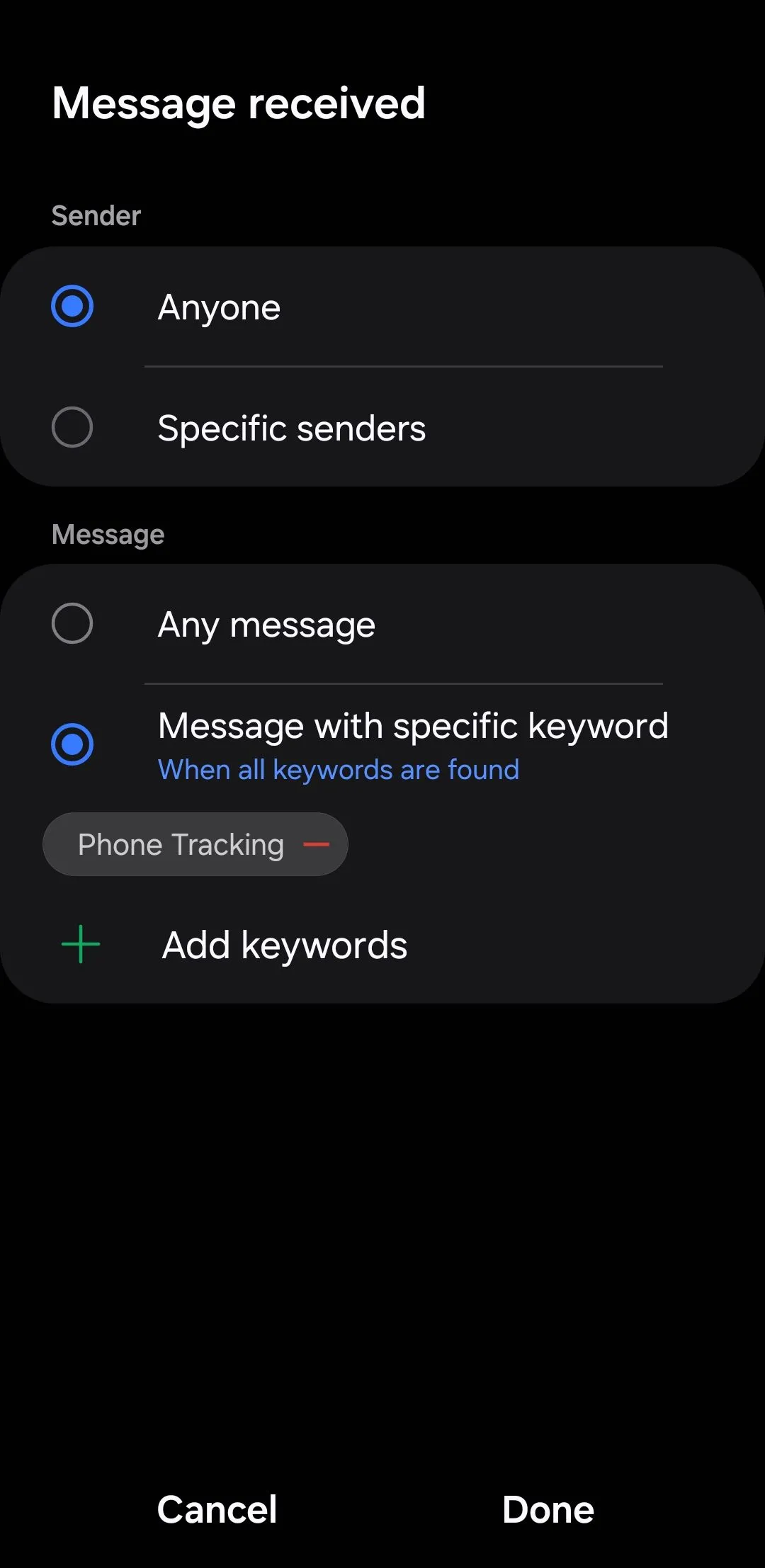 Thiết lập điều kiện "Tin nhắn nhận được" trong tính năng Modes and Routines của Samsung
Thiết lập điều kiện "Tin nhắn nhận được" trong tính năng Modes and Routines của Samsung
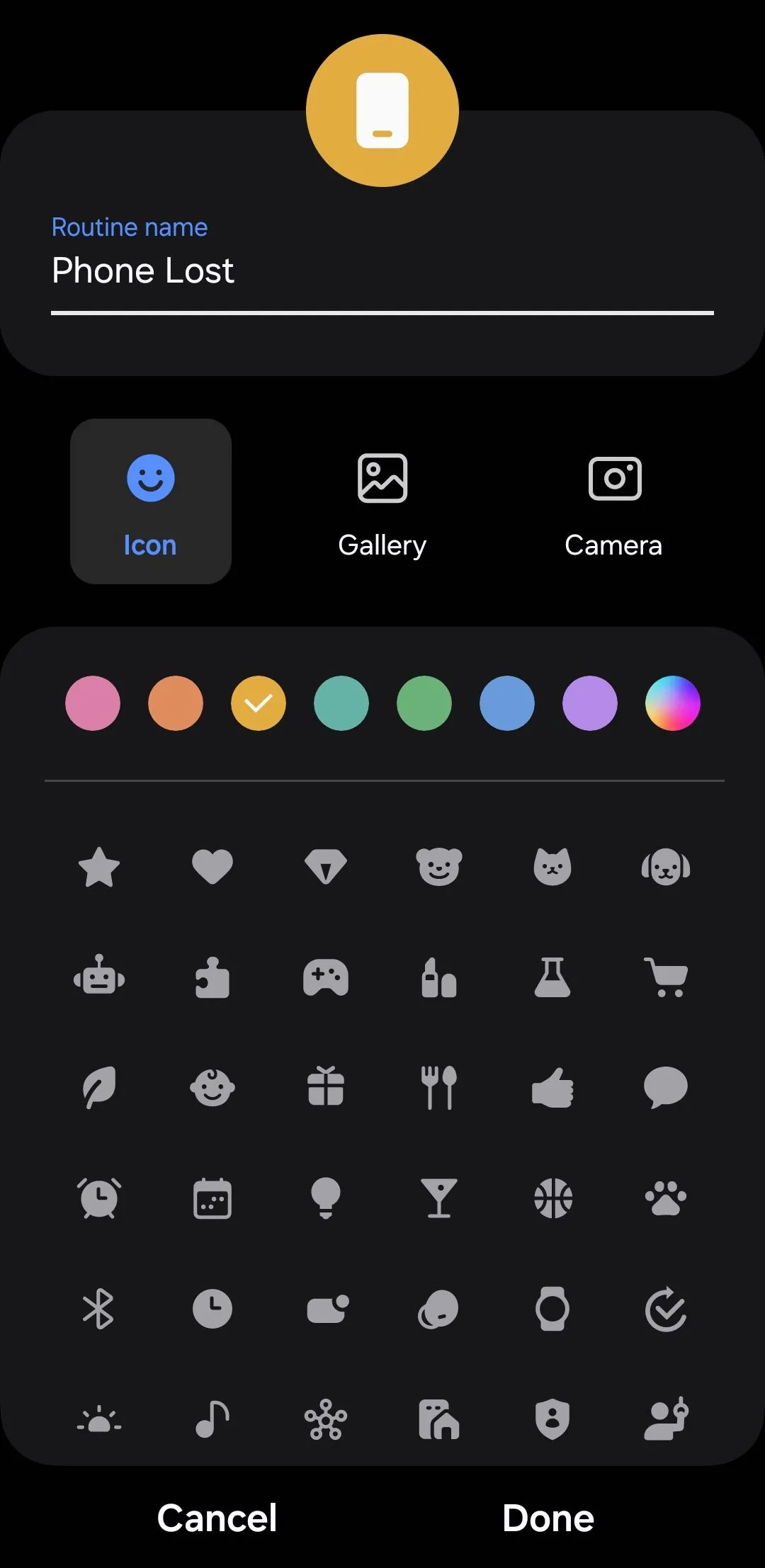 Màn hình lưu Quy trình tự động đã thiết lập trên điện thoại Samsung để tìm thiết bị
Màn hình lưu Quy trình tự động đã thiết lập trên điện thoại Samsung để tìm thiết bị
Một khi quy trình này được thiết lập, bạn chỉ cần gửi một tin nhắn văn bản chứa từ khóa đã chỉ định, và điện thoại của bạn sẽ tự động thực hiện các hành động được gán. Sau đó, bạn có thể theo dõi vị trí của nó, phát âm thanh, sao lưu dữ liệu của bạn, hoặc thậm chí khôi phục cài đặt gốc thiết bị từ xa. Tất nhiên, quy trình này sẽ không hoạt động nếu điện thoại thực sự bị tắt nguồn.
Bạn nên thử nghiệm quy trình này sau khi thiết lập. Điều này cũng sẽ đảm bảo mọi thứ hoạt động bình thường và bạn không bỏ lỡ bất kỳ hành động nào. Hãy nhớ rằng từ khóa kích hoạt SMS có phân biệt chữ hoa/chữ thường, vì vậy bạn sẽ cần nhập chính xác như đã đặt khi gửi tin nhắn.
Mất điện thoại có thể rất căng thẳng, nhưng với quy trình thông minh này được thiết lập, bạn sẽ có cơ hội tìm lại thiết bị của mình tốt hơn nhiều. Nó khá dễ cài đặt và bạn chỉ cần thực hiện một lần. Hãy thiết lập ngay hôm nay để bảo vệ chiếc điện thoại Samsung quý giá của bạn!